360安全浏览器打印网页时自定义缩放大小的方法
时间:2024-04-25 11:50:33作者:极光下载站人气:167
很多小伙伴在使用360安全浏览器的过程中经常会需要打印网页。有的小伙伴在打印网页时可能会遇到网页内容排版错乱的情况,这时我们可以通过调整网页打印时的缩放大小来尝试解决该问题。在360安全浏览器中,当我们想要自定义网页打印的缩放大小时,我们只需要点击打开打印设置页面中的“缩放”选项,然后在下拉列表中点击选择“自定义”选项,接着子自定义的框内输入任意缩放数值即可。有的小伙伴可能不清楚具体的操作方法,接下来小编就来和大家分享一下360安全浏览器打印网页时自定义缩放大小的方法。
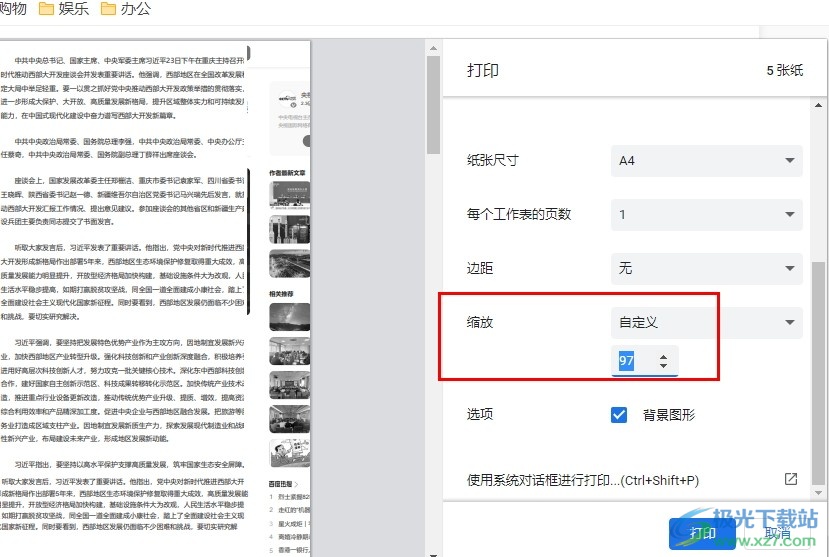
方法步骤
1、第一步,我们在电脑中点击打开360安全浏览器,然后在浏览器页面中打开一个网页,再打开“三”图标
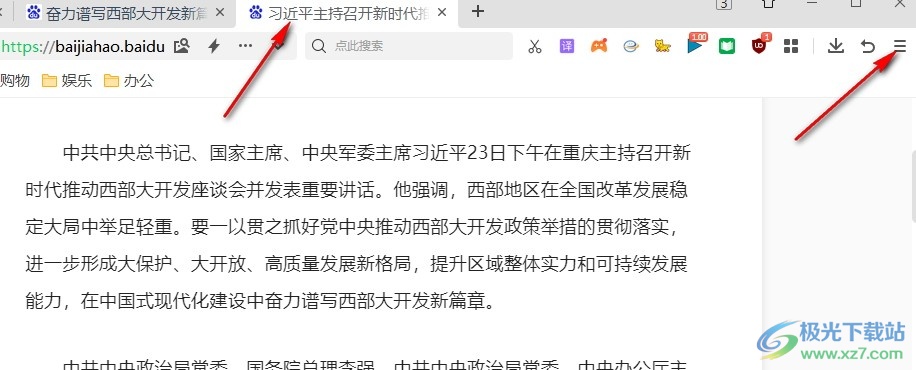
2、第二步,打开“三”图标之后,我们在下拉列表中先点击打开“保存”选项,再在子菜单列表中点击“打印”选项
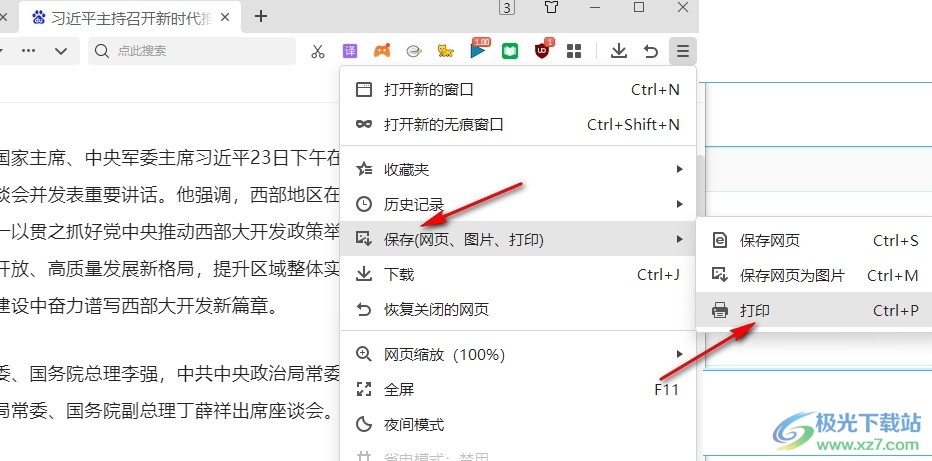
3、第三步,进入打印设置页面之后,我们在该页面中先找到“更多设置”选项,点击打开该选项
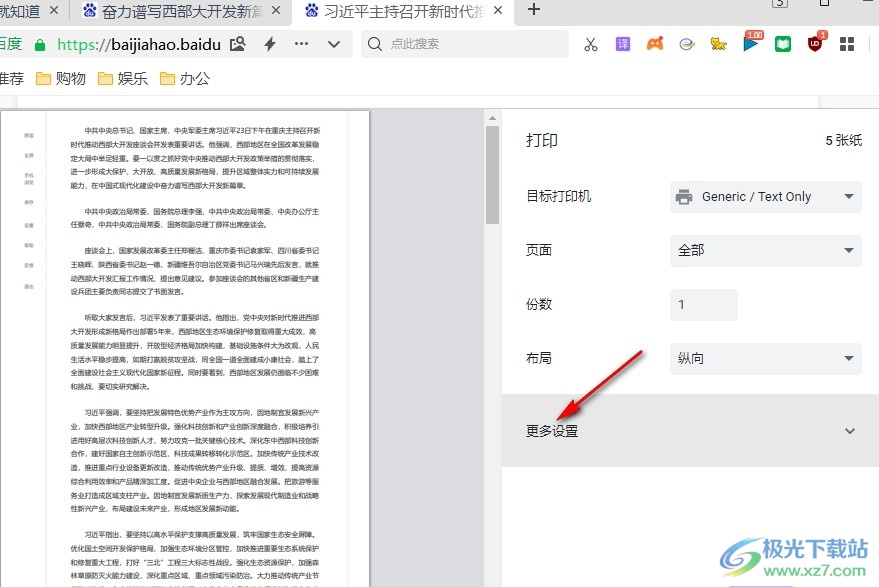
4、第四步,在更多设置列表中,我们点击打开“缩放”选项,然后在下拉列表中点击选择“自定义”选项
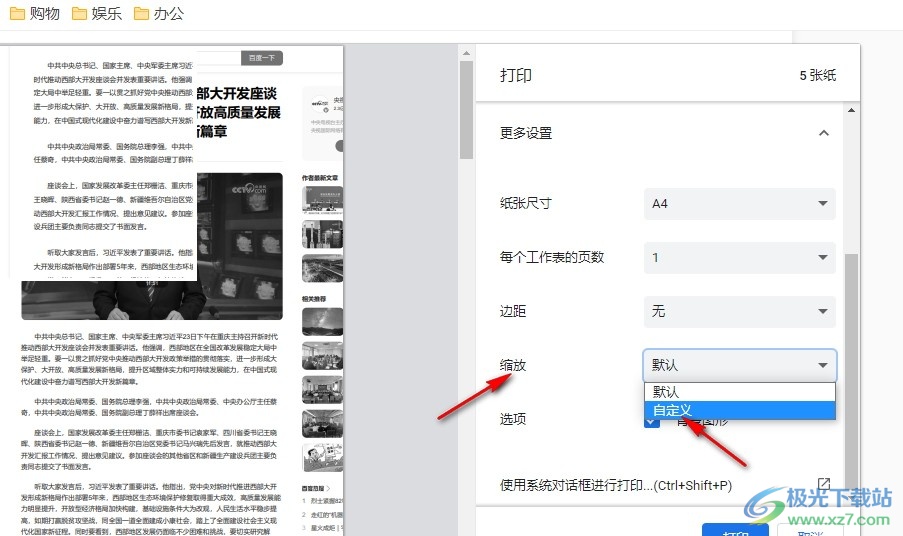
5、第五步,设置好自定义缩放之后,我们再在自定义下方的框内输入自己需要的缩放大小,最后点击打印选项即可
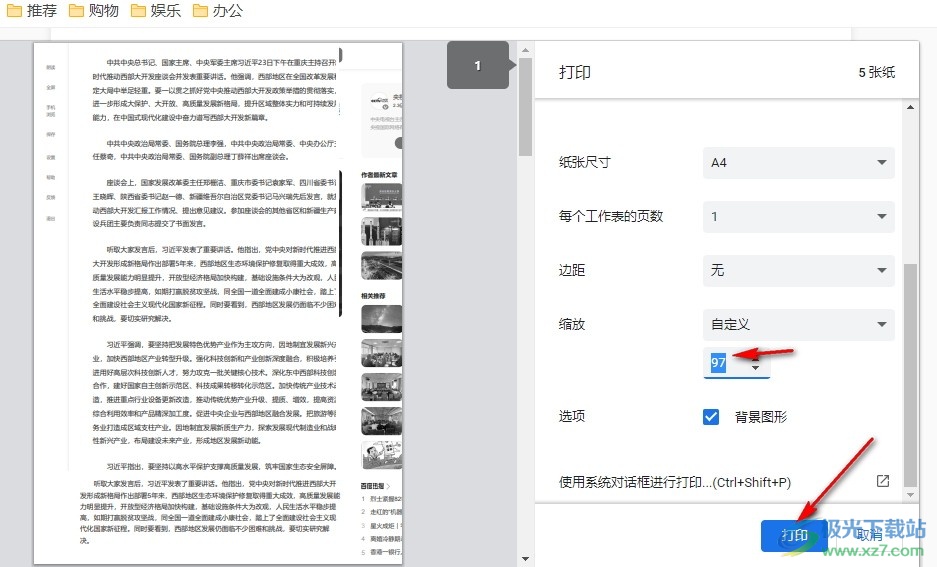
以上就是小编整理总结出的关于360安全浏览器打印网页时自定义缩放大小的方法,我们打开360安全浏览器中的打印工具,然后在打印设置页面中先打开更多设置选项,然后将缩放设置为“自定义”,接着在自定义的框内输入自己需要的缩放大小,最后点击打印选项即可,感兴趣的小伙伴快去试试吧。

大小:171 MB版本:v15.3.6242.64环境:WinAll, WinXP, Win7, Win10
- 进入下载
相关推荐
相关下载
热门阅览
- 1百度网盘分享密码暴力破解方法,怎么破解百度网盘加密链接
- 2keyshot6破解安装步骤-keyshot6破解安装教程
- 3apktool手机版使用教程-apktool使用方法
- 4mac版steam怎么设置中文 steam mac版设置中文教程
- 5抖音推荐怎么设置页面?抖音推荐界面重新设置教程
- 6电脑怎么开启VT 如何开启VT的详细教程!
- 7掌上英雄联盟怎么注销账号?掌上英雄联盟怎么退出登录
- 8rar文件怎么打开?如何打开rar格式文件
- 9掌上wegame怎么查别人战绩?掌上wegame怎么看别人英雄联盟战绩
- 10qq邮箱格式怎么写?qq邮箱格式是什么样的以及注册英文邮箱的方法
- 11怎么安装会声会影x7?会声会影x7安装教程
- 12Word文档中轻松实现两行对齐?word文档两行文字怎么对齐?
网友评论